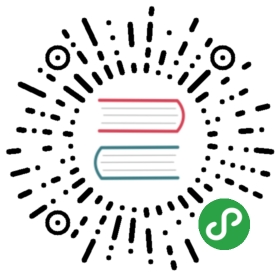在本教程中,我们将会使用 Travis CI 将 Hexo 博客部署到 GitHub Pages 上。Travis CI 对于开源 repository 是免费的,但是这意味着你的站点文件将会是公开的。如果你希望你的站点文件不被公开,请直接前往本文 Private repository 部分。
- 新建一个 repository。如果你希望你的站点能通过
<你的 GitHub 用户名>.github.io域名访问,你的 repository 应该直接命名为<你的 GitHub 用户名>.github.io。 - 将你的 Hexo 站点文件夹推送到 repository 中。默认情况下不应该
public目录将不会被推送到 repository 中,你应该检查.gitignore文件中是否包含public一行,如果没有请加上。 - 将 Travis CI 添加到你的 GitHub 账户中。
- 前往 GitHub 的 Applications settings,配置 Travis CI 权限,使其能够访问你的 repository。
- 你应该会被重定向到 Travis CI 的页面。如果没有,请 手动前往。
- 在浏览器新建一个标签页,前往 GitHub 新建 Personal Access Token,只勾选
repo的权限并生成一个新的 Token。Token 生成后请复制并保存好。 - 回到 Travis CI,前往你的 repository 的设置页面,在 Environment Variables 下新建一个环境变量,Name 为
GH_TOKEN,Value 为刚才你在 GitHub 生成的 Token。确保 DISPLAY VALUE IN BUILD LOG 保持 不被勾选 避免你的 Token 泄漏。点击 Add 保存。 - 在你的 Hexo 站点文件夹中新建一个
.travis.yml文件:
- sudo: false
language: node_js
node_js:
- 10 # use nodejs v10 LTS
cache: npm
branches:
only:
- master # build master branch only
script:
- hexo generate # generate static files
deploy:
provider: pages
skip-cleanup: true
github-token: $GH_TOKEN
keep-history: true
on:
branch: master
local-dir: public
- 将
.travis.yml推送到 repository 中。Travis CI 应该会自动开始运行,并将生成的文件推送到同一 repository 下的gh-pages分支下 - 在 GitHub 中前往你的 repository 的设置页面,修改
GitHub Pages的部署分支为gh-pages。 - 前往
https://<你的 GitHub 用户名>.github.io查看你的站点是否可以访问。这可能需要一些时间。
Project page
如果你更希望你的站点部署在 <你的 GitHub 用户名>.github.io 的子目录中,你的 repository 需要直接命名为子目录的名字,这样你的站点可以通过 https://<你的 GitHub 用户名>.github.io/<repository 的名字> 访问。你需要检查你的 Hexo 配置文件,将 url 修改为 https://<你的 GitHub 用户名>.github.io/<repository 的名字>、将 root 的值修改为 /<repository 的名字>/
Private repository
The following instruction is adapted from one-command deployment page.
Install hexo-deployer-git.
Add the following configurations to _config.yml, (remove existing lines if any)
- deploy:
type: git
repo: https://github.com/<username>/<project>
# example, https://github.com/hexojs/hexojs.github.io
branch: gh-pages
Run
hexo clean && hexo deploy.Check the webpage at username.github.io.